
Sommario:
- Passaggio 1: avvia SkiiiD
- Passaggio 2: seleziona Arduino UNO
- Passaggio 3: aggiungi componente
- Passaggio 4: cerca o trova un componente
- Passaggio 5: selezionare Termometro a infrarossi GY906
- Passaggio 6: indicazione e configurazione dei pin
- Passaggio 7: verifica del modulo aggiunto
- Passaggio 8: codice KiiiD del modulo termometro a infrarossi GY906
- Passaggio 9: contatto e feedback
- Autore John Day [email protected].
- Public 2024-01-30 10:01.
- Ultima modifica 2025-01-23 14:49.
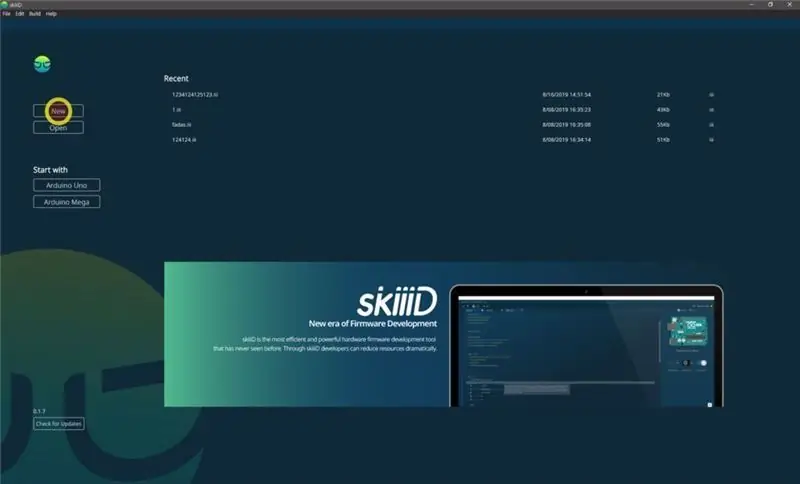

Un tutorial per sviluppare il termometro a infrarossi GY906 con skiiiD
Passaggio 1: avvia SkiiiD
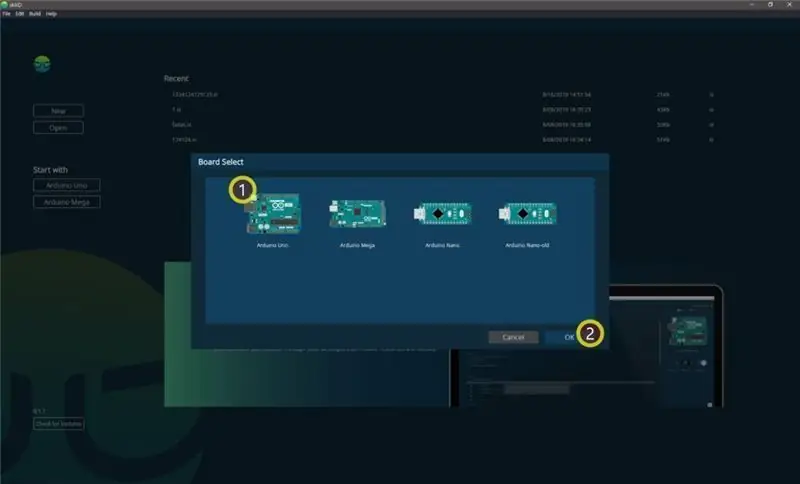
Avvia skiiiD e seleziona il pulsante Nuovo
Passaggio 2: seleziona Arduino UNO
Selezionare ① Arduino Uno e quindi fare clic su pulsante OK
*Questo è un tutorial e usiamo Arduino UNO. Altre schede (Mega, Nano) hanno lo stesso processo.
Passaggio 3: aggiungi componente
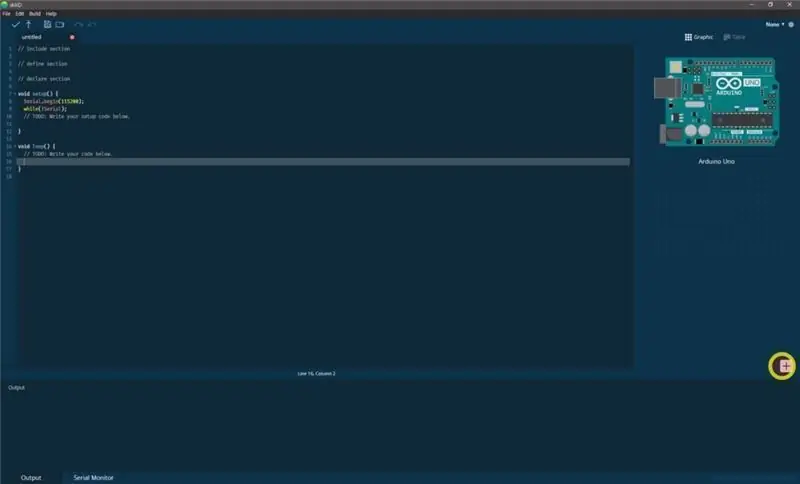
Fare clic su "+" (pulsante Aggiungi componente) per cercare e selezionare il componente.
Passaggio 4: cerca o trova un componente
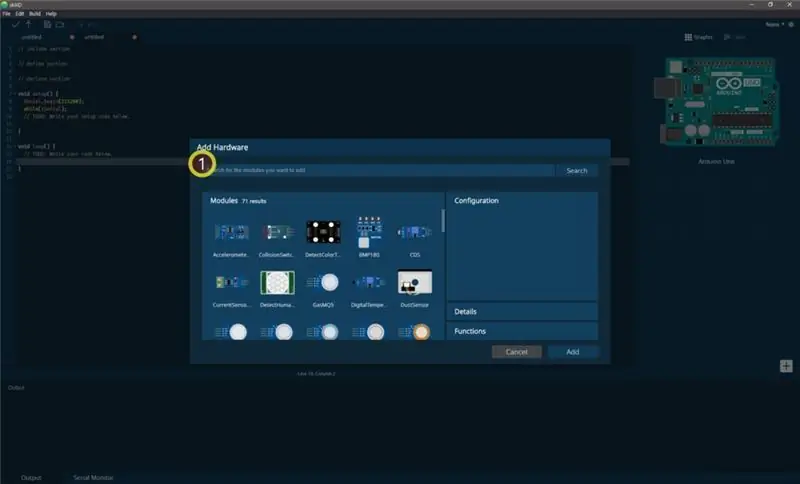
① Digitare 'Infrarossi' nella barra di ricerca o trovare l'InfraredThermometerGY906 nell'elenco.
Passaggio 5: selezionare Termometro a infrarossi GY906
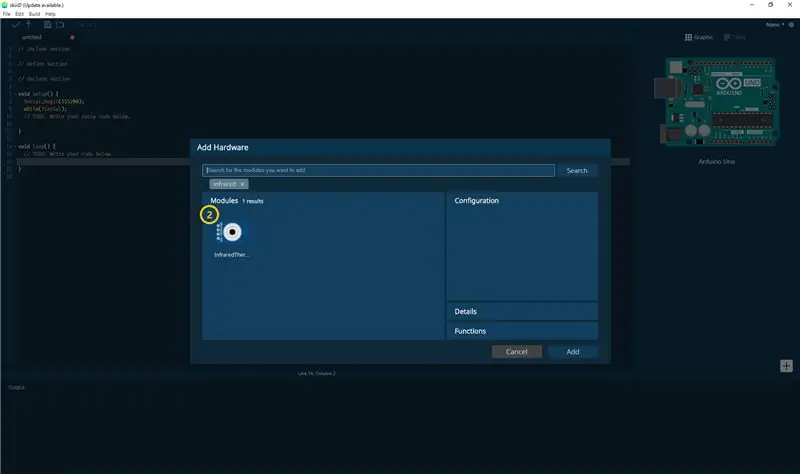
② Selezionare il modulo Termometro a infrarossi GY906
Passaggio 6: indicazione e configurazione dei pin
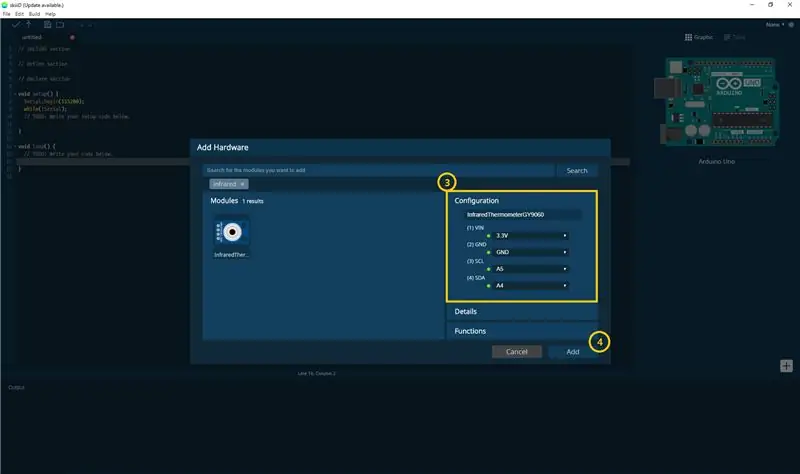
quindi puoi vedere l'indicazione del pin. (Puoi configurarlo.)
*Questo modulo ha 4 pin da collegare
skiiiD Editor indica automaticamente l'impostazione dei pin *configurazione disponibile
[Indicazione pin predefinita per modulo termometro a infrarossi GY906] in caso di Arduino UNO
VIN: 3.3V
GND: GND
SCL: A5
SDA: A4
Dopo aver configurato i pin (fare clic sul pulsante AGGIUNGI in basso a destra)
Passaggio 7: verifica del modulo aggiunto
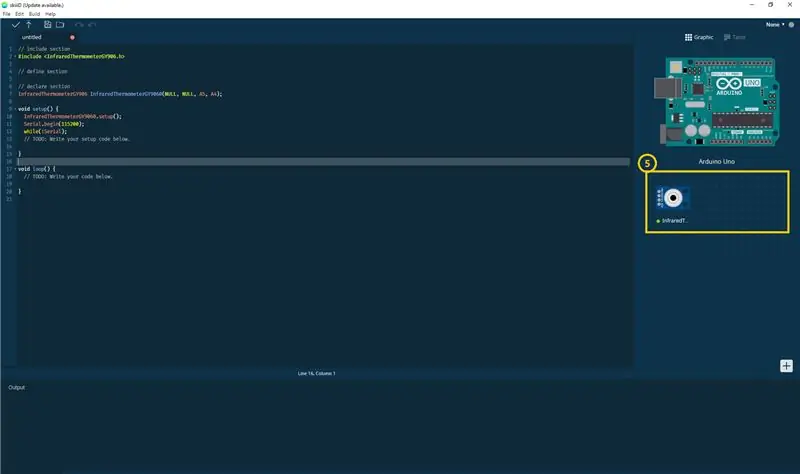
⑤ Il modulo aggiunto è apparso sul pannello di destra
Passaggio 8: codice KiiiD del modulo termometro a infrarossi GY906
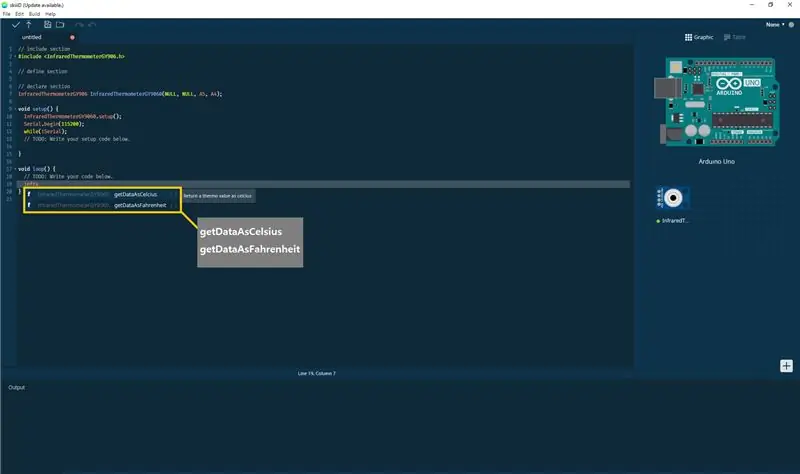
skiiiD Code è codici intuitivi basati su funzioni. Questo è basato su librerie skiiiD
getDataAsCelcius()"Valore termico come Celsius."
getDataAsFahrenheit()
"Valore termico come fahrenheit."
Passaggio 9: contatto e feedback
Stiamo lavorando su componenti e librerie di schede. Sentiti libero di usarlo e inviaci un feedback, per favore. Di seguito sono riportati i metodi di contatto
e-mail: [email protected] twitter:
Youtube:
forum utenti skiiiD:
Vanno bene anche i commenti!
Consigliato:
Come realizzare un termometro a infrarossi?: 9 passaggi

Come realizzare un termometro a infrarossi?: Il termometro a infrarossi può misurare la temperatura superficiale di un oggetto. Il suo vantaggio è la misurazione della temperatura senza contatto, che può misurare comodamente e con precisione la temperatura di un oggetto remoto, che è ampiamente utilizzato. Qui vi presentiamo
Usa lo smartphone come termometro senza contatto/termometro portatile: 8 passaggi (con immagini)

Usa lo smartphone come termometro senza contatto / termometro portatile: misurazione della temperatura corporea senza contatto / senza contatto come una pistola termica. Ho creato questo progetto perché la pistola termica ora è molto costosa, quindi devo trovare un'alternativa per fare il fai-da-te. E lo scopo è fare con la versione a basso budget.SuppliesMLX90614Ardu
Visuino Come usare un pulsante come ingresso per controllare cose come il LED: 6 passaggi

Visuino Come utilizzare un pulsante come input per controllare cose come il LED: In questo tutorial impareremo come accendere e spegnere il LED utilizzando un semplice pulsante e Visuino. Guarda un video dimostrativo
Termometro a infrarossi senza contatto basato su Arduino - Termometro a infrarossi con Arduino: 4 passaggi

Termometro a infrarossi senza contatto basato su Arduino | Termometro a infrarossi con Arduino: Ciao ragazzi in questo tutorial faremo un termometro senza contatto usando arduino. Poiché a volte la temperatura del liquido/solido è troppo alta o troppo bassa e quindi è difficile entrare in contatto con esso e leggerlo temperatura poi in quella scena
Come usare il Wiimote come mouse del computer usando le candele come sensore!!: 3 passaggi

Come utilizzare il Wiimote come mouse del computer utilizzando le candele come sensore!!: questa guida ti mostrerà come collegare il telecomando Wii (Wiimote) al PC e utilizzarlo come mouse
